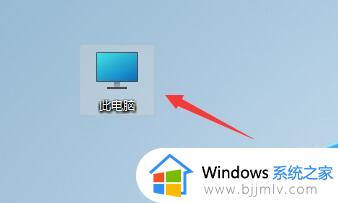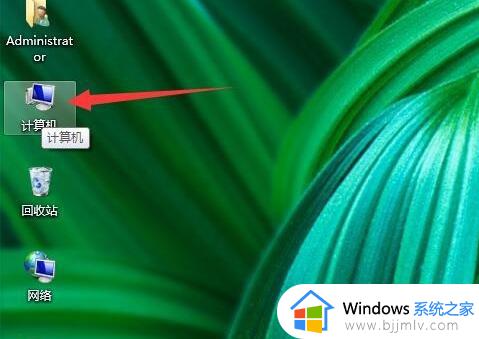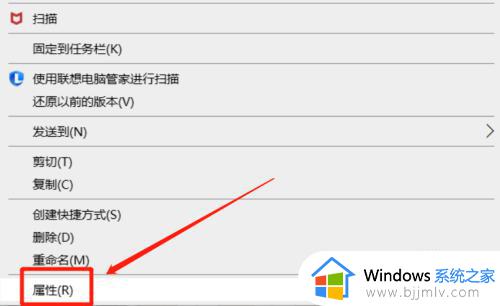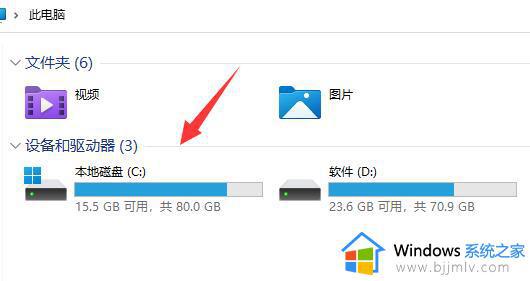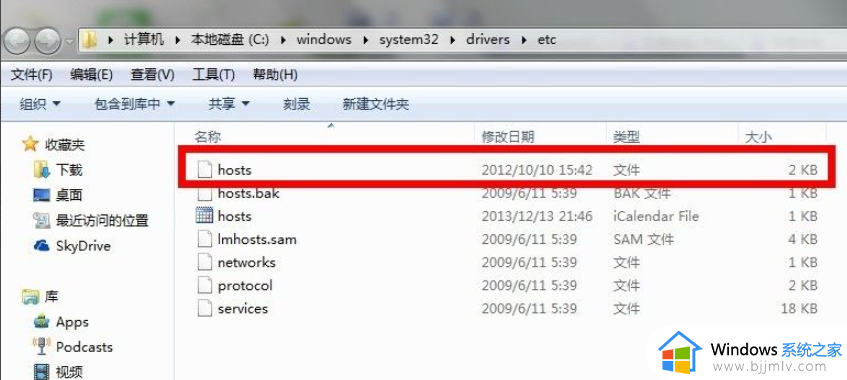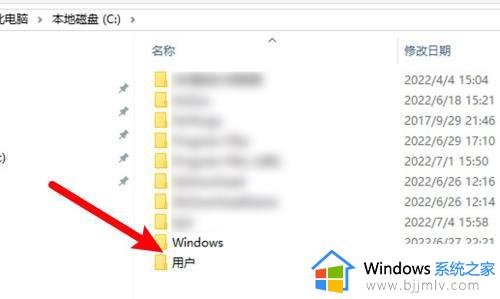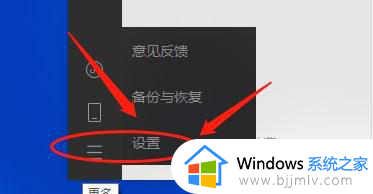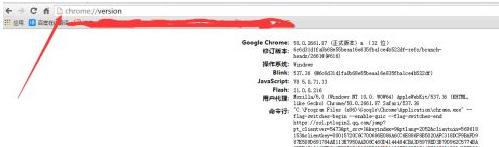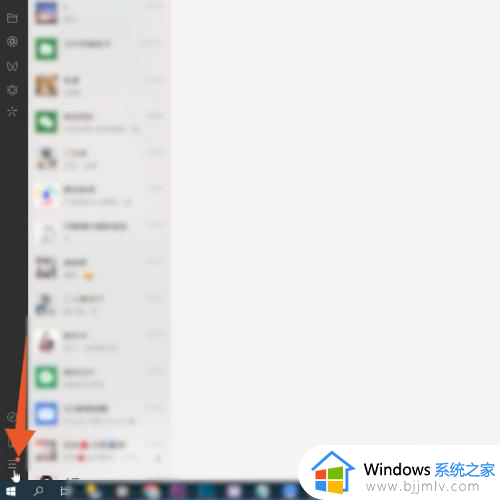host在哪个文件夹里面 电脑hosts文件夹位置介绍
更新时间:2024-07-17 17:07:37作者:qiaoyun
hosts文件是电脑中重要的一个文件,主要是用来解析域名和屏蔽网站等,不过有时候需要我们对其进行修改,可是很多人还不知道host在哪个文件夹里面吧,为了帮助到大家,今天就由笔者给大家详细介绍一下电脑hosts文件夹位置,想知道的用户们可以跟随着笔者一起来看看吧。

方法如下:
1、首先我们在电脑桌面找到我的电脑,有的电脑上是显示我的计算机。

2、进入到我的电脑后我们就能看到电脑中的磁盘,接着我们找到C盘,C盘是系统盘。
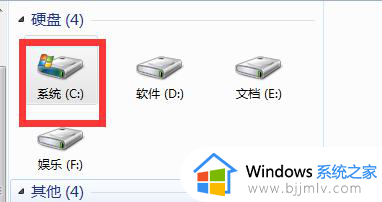
3、进入到C以后我们在找到Windows文件夹,左键点击进入。
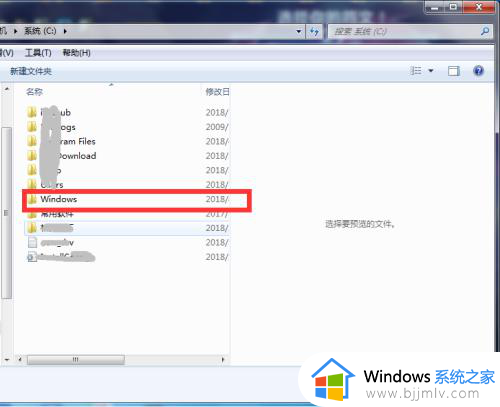
4、进入到Windows文件夹后我们接着找到System32文件夹。
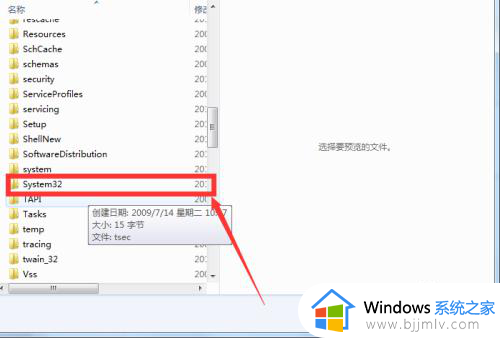
5、进入到System32文件夹后在System32文件夹里面找到drivers文件夹。
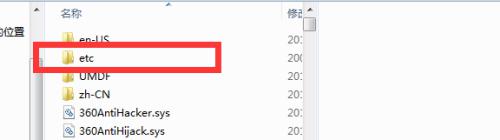
6、接着在drivers文件夹里面找到etc文件夹,hosts文件就在这里面,大家可以找一下,下面小编会给大家hosts文件的路径图片。
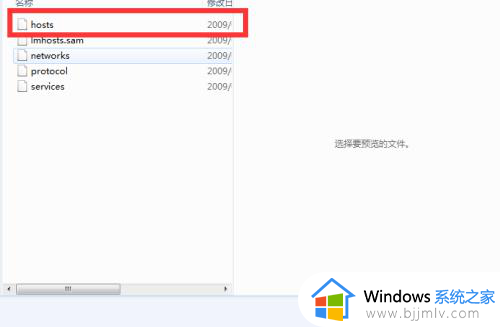

以上给大家介绍的就是hosts文件夹的详细位置,有需要的小伙伴们可以参考上述方法来找到,希望可以帮助到大家。